wps office轻松制作逼真公章!本文将手把手教您如何利用wps文字功能制作一个精美的公章,即使是新手也能轻松掌握。
第一步:创建新文档
打开WPS文字,点击“新建”按钮,创建一个空白文档。
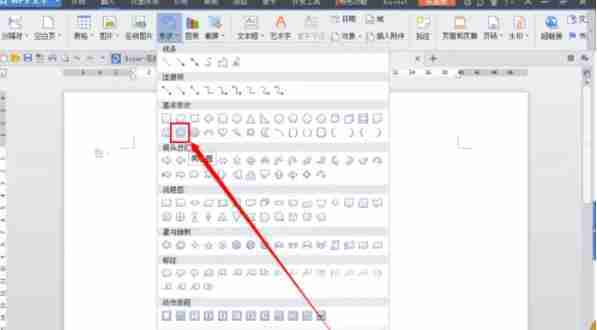
第二步:绘制外环
点击“插入”-“形状”,选择“椭圆”或“圆环”(根据WPS版本选择)绘制公章外环。调整大小和粗细,使其看起来像真实的公章外圈。
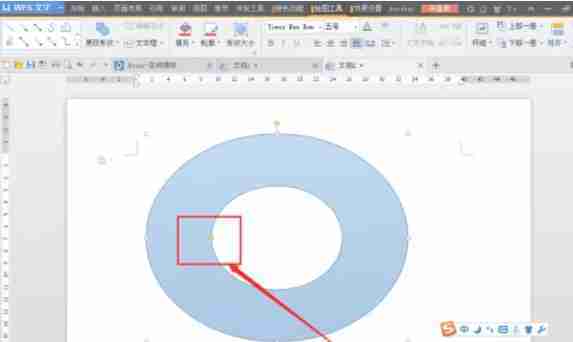
第三步:添加中心图案
选择“插入”-“形状”,添加一个五角星作为公章的中心图案,并将其放置在圆环的中心位置。
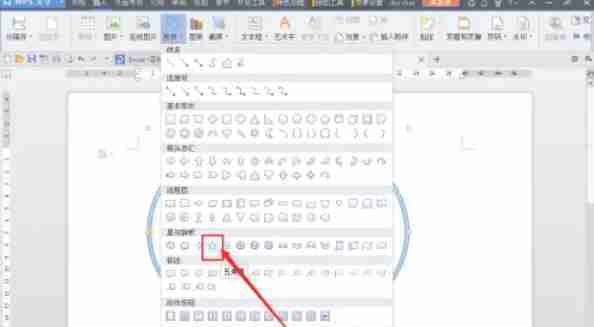
第四步:插入文字
点击“插入”-“艺术字”,选择合适的字体样式,输入公章文字(例如“XX部门专用章”)。 使用“文本效果”-“转换”功能,将文字调整为弧形,使其更贴合公章的形状。
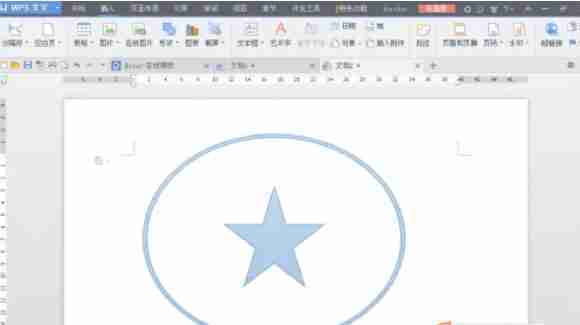
第五步:微调细节
调整外环、五角星和艺术字的颜色、大小和位置,使整体效果更加协调美观。
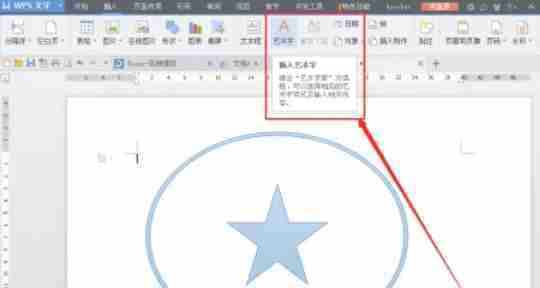
第六步:保存和导出
完成设计后,点击“保存”按钮保存文档。 如需导出为图片,可以使用WPS自带的截图功能,或者另存为PNG或JPEG等图片格式。
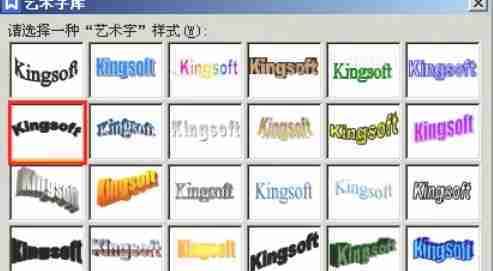
现在,您已成功制作出一个精美的公章! 记得根据实际需求调整颜色和文字内容。
以上就是wps office怎么制作公章的详细内容,更多请关注php中文网其它相关文章!

全网最新最细最实用WPS零基础入门到精通全套教程!带你真正掌握WPS办公! 内含Excel基础操作、函数设计、数据透视表等




Copyright 2014-2025 https://www.php.cn/ All Rights Reserved | php.cn | 湘ICP备2023035733号